Vienkārša un ātra Android sakņu rokasgrāmata

Pēc Android tālruņa saknes piekļuves iegūšanas jums ir pilnīga piekļuve sistēmai un varat palaist daudzu veidu lietotnes, kurām nepieciešama saknes piekļuve.
Ja nepieciešams ierakstīt Android zvanus, ātrākā un vienkāršākā metode ir izmantot iebūvēto zvanu ierakstītāju. Atbildiet uz zvanu, pieskarieties pogai Ierakstīt, un jūsu tālrunis parūpēsies par pārējo. Taču dažreiz šī opcija var nebūt pieejama vai pēc klausules nolikšanas nav pieejams audio ieraksts. Izpētīsim, kas varētu izraisīt šīs zvanu ierakstīšanas problēmas un kā tās novērst.
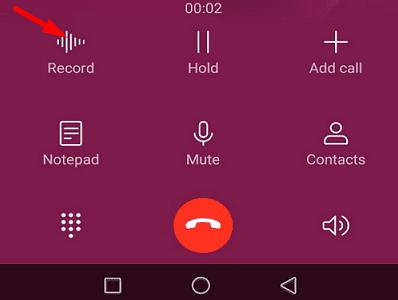
Zvana ierakstīšana operētājsistēmā Android nav tik vienkārša. Ir vairākas prasības vai ierobežojumi, kas jums jāzina. Tālāk mēs uzskaitīsim svarīgākos.
⇒ Ātra piezīme : neaizmirstiet informēt personu, kas atrodas līnijas otrā galā, ka ierakstāt tālruņa zvanu. Atkarībā no jūsu dzīvesvietas tālruņa sarunas ierakstīšana, iepriekš neinformējot otru personu, par kuru gatavojaties, var būt nelikumīga.
Pārejiet uz Iestatījumi , atlasiet Programmas un dodieties uz Visas lietotnes . Atlasiet programmu Tālrunis un pieskarieties Krātuve . Noklikšķiniet uz pogas Notīrīt kešatmiņu un pārbaudiet, vai problēma ir pazudusi. Turklāt neaizmirstiet atvērt sadaļu Iestatījumi , atlasīt Krātuve un izdzēst nevēlamos failus. Restartējiet savu Android ierīci un pārbaudiet rezultātus.
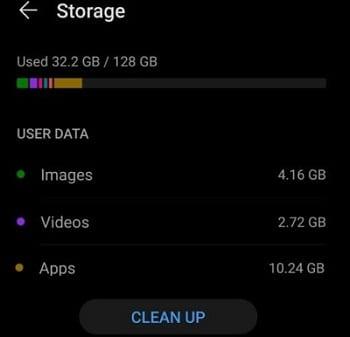
Ja izmantojat operētājsistēmu Android 11, pārejiet uz pieejamības iestatījumiem un ieslēdziet opciju Zvanu ierakstītājs . Pēc tam varat instalēt jebkuru zvanu ierakstītāja lietotni.
Novecojušas lietotnes dažkārt var traucēt lietotnes Tālrunis darbību, tāpēc noteikti izvairieties no tā. Palaidiet lietotni Play veikals , noklikšķiniet uz sava profila attēla un atlasiet Manas lietotnes un spēles . Noklikšķiniet uz pogas Atjaunināt visu , lai instalētu visus neapstiprinātos atjauninājumus.
Ja problēma joprojām pastāv vai jūsu ierīce neatbalsta zvanu ierakstīšanas iespēju, instalējiet trešās puses lietotni, lai paveiktu darbu. Play veikalā ir pieejamas daudzas iespējas. Vienkārši meklēšanas joslā ievadiet “zvana ierakstīšana” un atlasiet savām vajadzībām vispiemērotāko lietotni.
Ņemiet vērā, ka, iespējams, joprojām būs jāpielāgo zvanu ierakstītāja iestatījumi. Šķiet, ka Google ne visai patīk ideja, ka lietotāji var ierakstīt zvanus. Piemēram, ja izmantojat Cube ACR, jums ir jāpielāgo lietotnes iestatījumi un jāiestata audio avots uz Balss atpazīšanu .
Ir vairāki zvanu ierakstīšanas ierobežojumi, kas var neļaut ierakstīt tālruņa zvanus operētājsistēmā Android. Ja šī funkcija nav pieejama jūsu viedtālrunī, pārbaudiet, vai jūsu terminālis to atbalsta. Turklāt, iespējams, vēlēsities sazināties ar savu mobilo sakaru operatoru, lai pārliecinātos, ka tas atbalsta zvanu ierakstīšanu.
Ja uzskatāt, ka tā ir tikai īslaicīga tehniska kļūme, notīriet lietotnes Tālrunis kešatmiņu, instalējiet visus neapstiprinātos atjauninājumus vai lejupielādējiet trešās puses zvanu ierakstītāju.
Runājot par to, kura ir labākā zvanu ierakstītāja lietotne operētājsistēmai Android, ko līdz šim esat izmantojis? Paziņojiet mums tālāk sniegtajos komentāros.
Pēc Android tālruņa saknes piekļuves iegūšanas jums ir pilnīga piekļuve sistēmai un varat palaist daudzu veidu lietotnes, kurām nepieciešama saknes piekļuve.
Android tālruņa pogas nav paredzētas tikai skaļuma regulēšanai vai ekrāna aktivizēšanai. Ar dažām vienkāršām izmaiņām tās var kļūt par īsinājumtaustiņiem ātrai fotoattēla uzņemšanai, dziesmu izlaišanai, lietotņu palaišanai vai pat ārkārtas funkciju aktivizēšanai.
Ja atstājāt klēpjdatoru darbā un jums steidzami jānosūta ziņojums priekšniekam, ko jums vajadzētu darīt? Izmantojiet savu viedtālruni. Vēl sarežģītāk — pārvērtiet savu tālruni par datoru, lai vieglāk veiktu vairākus uzdevumus vienlaikus.
Android 16 ir bloķēšanas ekrāna logrīki, lai jūs varētu mainīt bloķēšanas ekrānu pēc savas patikas, padarot bloķēšanas ekrānu daudz noderīgāku.
Android režīms “Attēls attēlā” palīdzēs samazināt video izmēru un skatīties to attēla attēlā režīmā, skatoties video citā saskarnē, lai jūs varētu darīt citas lietas.
Video rediģēšana operētājsistēmā Android kļūs vienkārša, pateicoties labākajām video rediģēšanas lietotnēm un programmatūrai, ko mēs uzskaitām šajā rakstā. Pārliecinieties, ka jums būs skaisti, maģiski un eleganti fotoattēli, ko kopīgot ar draugiem Facebook vai Instagram.
Android Debug Bridge (ADB) ir jaudīgs un daudzpusīgs rīks, kas ļauj veikt daudzas darbības, piemēram, atrast žurnālus, instalēt un atinstalēt lietotnes, pārsūtīt failus, root un flash pielāgotas ROM, kā arī izveidot ierīču dublējumkopijas.
Ar automātisko lietojumprogrammu klikšķināšanu. Jums nebūs daudz jādara, spēlējot spēles, izmantojot lietojumprogrammas vai veicot ierīcē pieejamos uzdevumus.
Lai gan nav brīnumlīdzekļa, nelielas izmaiņas ierīces uzlādes, lietošanas un glabāšanas veidā var būtiski palēnināt akumulatora nodilumu.
Tālrunis, ko daudzi cilvēki šobrīd iecienījuši, ir OnePlus 13, jo papildus izcilai aparatūrai tam ir arī funkcija, kas pastāv jau gadu desmitiem: infrasarkanais sensors (IR Blaster).
Google Play ir ērts, drošs un labi darbojas lielākajai daļai cilvēku. Taču ir vesela pasaule alternatīvu lietotņu veikalu — daži piedāvā atvērtību, citi piešķir prioritāti privātumam, bet citi ir vienkārši jautra pārmaiņa par laika pavadīšanu.
TWRP ļauj lietotājiem saglabāt, instalēt, dublēt un atjaunot programmaparatūru savās ierīcēs, neuztraucoties par ierīces stāvokļa ietekmēšanu, veicot sakņošanu, mirgošanu vai instalējot jaunu programmaparatūru Android ierīcēs.
Ja domājat, ka labi pazīstat savu Galaxy ierīci, Good Lock parādīs, cik daudz vairāk tā spēj.
Lielākā daļa no mums izturas pret sava viedtālruņa uzlādes portu tā, it kā tā vienīgais uzdevums būtu uzturēt akumulatoru. Taču šī mazā pieslēgvieta ir daudz jaudīgāka, nekā varētu šķist.
Ja esat noguris no vispārīgiem padomiem, kas nekad nedarbojas, šeit ir daži, kas nemanāmi maina jūsu fotografēšanas veidu.
Lielākā daļa bērnu dod priekšroku spēlēties, nevis mācīties. Tomēr šīs mobilās spēles, kas ir gan izglītojošas, gan izklaidējošas, patiks maziem bērniem.
Apskati digitālo labsajūtu savā Samsung tālrunī, lai redzētu, cik daudz laika dienas laikā pavadi pie tālruņa!
Viltus zvanu lietotne palīdz jums izveidot zvanus no sava tālruņa, lai izvairītos no neērtām, nevēlamām situācijām.
Ja patiešām vēlaties aizsargāt savu tālruni, ir pienācis laiks sākt to bloķēt, lai novērstu zādzības, kā arī pasargātu to no uzlaušanas un krāpniecības.
Samsung tālruņa USB ports ir paredzēts ne tikai uzlādei. Sākot ar tālruņa pārvēršanu par galda datoru un beidzot ar citu ierīču barošanu, šīs mazpazīstamās lietotnes mainīs jūsu ierīces lietošanas veidu.
Pēc Android tālruņa saknes piekļuves iegūšanas jums ir pilnīga piekļuve sistēmai un varat palaist daudzu veidu lietotnes, kurām nepieciešama saknes piekļuve.
Android tālruņa pogas nav paredzētas tikai skaļuma regulēšanai vai ekrāna aktivizēšanai. Ar dažām vienkāršām izmaiņām tās var kļūt par īsinājumtaustiņiem ātrai fotoattēla uzņemšanai, dziesmu izlaišanai, lietotņu palaišanai vai pat ārkārtas funkciju aktivizēšanai.
Ja atstājāt klēpjdatoru darbā un jums steidzami jānosūta ziņojums priekšniekam, ko jums vajadzētu darīt? Izmantojiet savu viedtālruni. Vēl sarežģītāk — pārvērtiet savu tālruni par datoru, lai vieglāk veiktu vairākus uzdevumus vienlaikus.
Android 16 ir bloķēšanas ekrāna logrīki, lai jūs varētu mainīt bloķēšanas ekrānu pēc savas patikas, padarot bloķēšanas ekrānu daudz noderīgāku.
Android režīms “Attēls attēlā” palīdzēs samazināt video izmēru un skatīties to attēla attēlā režīmā, skatoties video citā saskarnē, lai jūs varētu darīt citas lietas.
Video rediģēšana operētājsistēmā Android kļūs vienkārša, pateicoties labākajām video rediģēšanas lietotnēm un programmatūrai, ko mēs uzskaitām šajā rakstā. Pārliecinieties, ka jums būs skaisti, maģiski un eleganti fotoattēli, ko kopīgot ar draugiem Facebook vai Instagram.
Android Debug Bridge (ADB) ir jaudīgs un daudzpusīgs rīks, kas ļauj veikt daudzas darbības, piemēram, atrast žurnālus, instalēt un atinstalēt lietotnes, pārsūtīt failus, root un flash pielāgotas ROM, kā arī izveidot ierīču dublējumkopijas.
Ar automātisko lietojumprogrammu klikšķināšanu. Jums nebūs daudz jādara, spēlējot spēles, izmantojot lietojumprogrammas vai veicot ierīcē pieejamos uzdevumus.
Lai gan nav brīnumlīdzekļa, nelielas izmaiņas ierīces uzlādes, lietošanas un glabāšanas veidā var būtiski palēnināt akumulatora nodilumu.
Tālrunis, ko daudzi cilvēki šobrīd iecienījuši, ir OnePlus 13, jo papildus izcilai aparatūrai tam ir arī funkcija, kas pastāv jau gadu desmitiem: infrasarkanais sensors (IR Blaster).
















